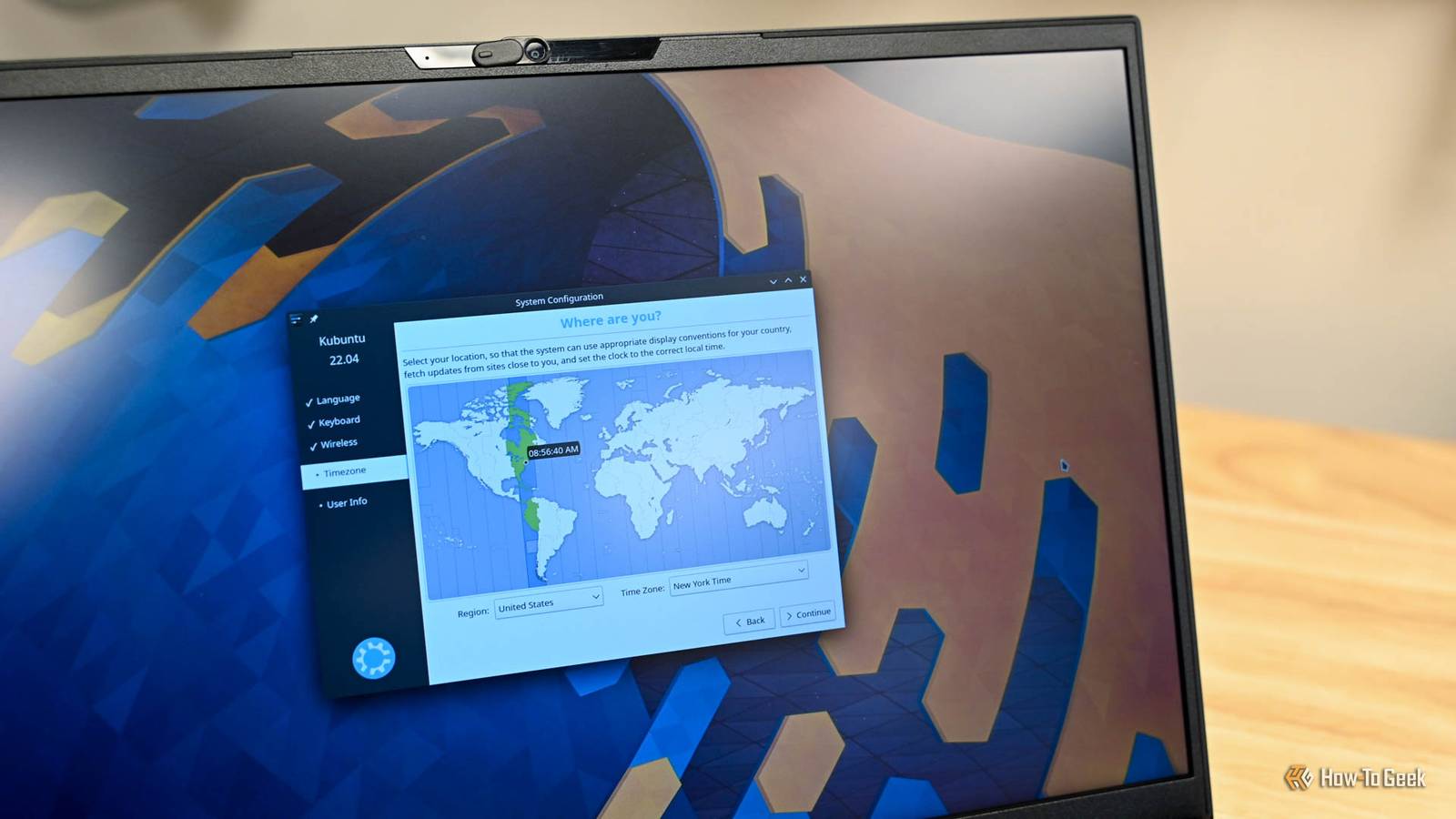Se você está lendo muito do meu trabalho, sabe que eu troco muito as distribuições Linux (também chamadas de distritos). A distração envolve substituir completamente um sistema operacional, e me perguntam como faço isso sem puxar meu cabelo para fora. Deixe -me explicar.
A resposta, em parte, é que eu não tenho muito cabelo para puxar, como você pode observar astutamente pelo tiro na cabeça na biografia do meu autor. Isso não é tudo; Também desenvolvi vários hábitos para simplificar a transição completa do sistema operacional e minimizar o tempo entre limpar o disco rígido e o zumbido junto com o trabalho e o entretenimento do meu PC.
Mantenha um cofre de senha em uma unidade USB
Sempre que você configura um sistema operacional, uma das primeiras coisas que você precisará fazer é entrar em suas contas. O Ubuntu Desktop geralmente solicita que você faça login em suas contas on -line na primeira inicialização. Desenvolver suas senhas é uma dor, no entanto.
Se você possui um gerenciador de senhas on -line, está um pouco limitado nisso, primeiro, normalmente precisa do seu navegador preferido já instalado para chegar a ele. Segundo, dependendo da sua configuração, pode ser necessário preencher a autenticação de vários fatores para acessar suas senhas.
Minha solução é apenas fazer uma pequena coleção de senhas críticas de missão armazenadas em um cofre Keepass e mantê-lo em uma unidade flash USB, mantenho a mão. Também sou capaz de pular a etapa de instalar o keepassxc para abrir o cofre, adicionando o Appimage do Keepassxc à unidade USB. Como os appimages são portáteis, não há instalação; Eu apenas faço o arquivo executável e executá -lo. Então, minhas senhas mais importantes estão ao meu alcance.
Mantenha arquivos importantes sincronizados da nuvem
Usando os log-ins desse gerenciador de senhas, minha próxima etapa é fazer login nos meus arquivos de serviço de armazenamento em nuvem e sincronizar. Eu mantenho o trabalho e outros arquivos importantes sincronizados entre os dispositivos dessa maneira. Eu uso uma instância do NextCloud auto-hospedado, mas você também pode usar o Google Drive ou o OwnCloud. Depois de fazer login, seleciono as pastas que quero sincronizar com o dispositivo (incluindo meu cofre completo de senha) e aguardo a conclusão do download.
Obviamente, para fazer login nesse serviço em nuvem, você precisa conhecer sua senha. Lembre -se de que ter um cofre de senha portátil com as principais senhas de configuração da unidade flash é ótima para isso. Você também pode colocar seus arquivos importantes nessa unidade, mas provavelmente não deseja nada sensível armazenado em armazenamento não criptografado.
Novo desktop? Imprima uma folha de dicas
Sua experiência no Linux pode variar drasticamente, dependendo do ambiente de desktop (DE) da distribuição que seu alvo de salto usa. Quando mudo para um novo DE, um dos aspectos mais importantes são seus atalhos. Preciso saber o que pressionar e como meu fluxo de trabalho vai mudar com este DE. Este é especialmente o caso de um gerenciador de janelas em que o uso do mouse geralmente é subestimado.
Felizmente, muitas pessoas por aí fizeram folhas de trapaça, que você pode pesquisar online. Alguns desenvolvedores até os disponibilizam, como o cartão de referência oficial do i3.
Se você é novo no uso de atalhos de teclado, é útil que alguém o conduza e aprenda o quão útil eles podem ser. Fiz uma lista dos atalhos úteis do Kubuntu, além de outra lista de alguns atalhos avançados do Kubuntu para sua referência.
Novo gerente de pacotes? Obtenha o comando Cheat
Os ambientes de desktop não são a única mudança drástica que você pode encontrar ao saltar distritos. Você também pode enfrentar uma mudança nos gerentes de pacotes baseados em terminais. Especialmente no caso das bandeiras enigmáticas de Pacman e Yay, você vai querer estar preparado para não emitir acidentalmente o comando errado.
Para se acostumar com qualquer gerenciador de pacotes, bem como a uma série de outros comandos comuns, recomendo a instalação do utilitário de truques. Ele fornece uma coleção de comandos de exemplo sem as explicações técnicas e a abordagem de livros didáticos das páginas do homem.
Backups, backups, backups
Obviamente, se você estiver substituindo um sistema operacional com seu distro-hop, os backups são sempre cruciais. Eu uso o programa de volta no tempo para copiar facilmente toda a minha pasta doméstica em uma unidade externa. Então, depois de instalar a nova distro, restaurar os arquivos que desejo para minha nova pasta doméstica.
Os arquivos de configuração de software localizados em lugares como /home/$user/.config são provavelmente os mais importantes. Dessa forma, quando você instala o software que você usa de forma consistente nas distritos, não perde todos os ajustes e configurações que fez ao longo dos anos na sua distro original.
Esteja pronto com uma lista de aplicativos que você usa
Falando em instalar o software, uma lista simples pode ser uma ótima maneira de facilitar o salto de distro, especialmente se você se sentir confortável instalando o software do terminal Linux. Antes de pular distritos, passe pelo software que você instalou, despejando seu lançador de aplicativos ou os resultados de um comando como este:
apt list --installed
Tome nota de tudo o que você definitivamente deseja usar na sua próxima distro. Escreva cada um em um arquivo de texto com o nome do pacote, idealmente.
Com essa lista salva e backup com seus outros arquivos (ou talvez nessa unidade USB), você pode abri-lo após o hop e começar a baixar o software com ele. A maneira mais limpa de fazer isso é apenas emitir um comando de um gerenciador de pacotes para instalar todos eles. Por exemplo, no Ubuntu ou em uma distro baseada no Ubuntu, eu emitiria este comando para instalar vários aplicativos úteis:
sudo apt install keepassxc libreoffice btop nextcloud-desktop steam lutris
O bom é que não preciso verificar primeiro se os aplicativos que estou tentando instalar estiverem pré-instalados ou não. Apt irá pular sobre eles, se estiverem. A maioria dos gerentes de pacotes também trabalha dessa maneira; Basta listar os nomes dos pacotes seguindo um comando de instalação e cada um será instalado, se puder.
O infeliz é que a confiabilidade depende de qual distro estou usando. Nem todas as distos compartilham os mesmos repositórios, e o mesmo aplicativo pode ter nomes de pacotes diferentes entre os repositórios – ou pode não existir. Certifique -se de assistir à saída do comando e observar quando o apt ou qualquer gerente de pacotes que você estiver usando é executado em um problema.
Se você se sentir mais confiante com a distração agora, recomendo que você confira distritos Linux prontos para o desempenho ou, no extremo oposto do espectro, distros leves para hardware com poucos recursos.